Muchos usuarios de Windows 10 que poseen computadoras portátiles que tienen CPU Intel + GTX 1050 / 1050Ti / 1060/1070 se han quejado durante mucho tiempo micro-congelaciones. Más específicamente, cada vez que intenta realizar alguna acción en el sistema operativo, la GPU discreta se activa y provoca microcongelaciones de 0,5 segundos.
Los usuarios informan que estas microcongelaciones que bloquean sus computadoras pueden desencadenarse por varias acciones, que incluyen:
- Hacer clic derecho en el escritorio
- Seleccionar el icono de la batería
- Lanzar un navegador
- Abrir el panel de control
- Cargando una nueva pestaña, etc..
Este problema ha estado molestando a los usuarios desde que se lanzó Creators Update. La Actualización de creadores de otoño también se ve afectada y los usuarios se preguntan si la Actualización de creadores de primavera presentará el mismo problema.
Las computadoras portátiles potentes se congelan con operaciones básicas
La parte más molesta y frustrante para los usuarios es que este problema ocurre en máquinas de especificaciones medias y altas..
Tengo este problema con el Dell 7577 con 1060 max-Q. He estado ahorrando durante 4 años desde mi computadora portátil anterior para comprar una computadora portátil para juegos nueva y potente. Lo primero que noté cuando probé donde estos microinterruptores, la computadora portátil incluso funciona peor que mi computadora portátil de 4 años en términos de funcionalidad básica. Los micro-tartamudeos realmente arruinan la experiencia.
Intel lanzó recientemente una actualización para su controlador de gráficos HD y las notas de la versión confirman que reduce la tartamudez en computadoras portátiles equipadas con gráficos discretos. La mayoría de los usuarios que instalaron la versión 4982 del controlador informaron que no notaron ninguna mejora en lo que respecta a las microcongelaciones..
Sin embargo, algunos usuarios han tenido más suerte. La tartamudez ya no existe al abrir programas problemáticos.
El mío se solucionó con la última actualización por alguna razón. Usuario de HP OMEN 15 con el i7-7700HQ + 1050 TI.
El Redditor que publicó la información citada anteriormente también confirmó que ejecuta Windows 10 versión 1709. Entonces, si todavía experimenta micro-tartamudeos, intente actualizar sus computadoras a la última versión de Windows y luego instale las últimas actualizaciones de controladores Intel. Con suerte, esta solución funcionará para usted.
- CORRECCIÓN RELACIONADA: El Explorador de archivos se congela cuando creo una nueva carpeta en Windows 8.1 / 10
Más problemas para la GPUS de NVIDIA serie 10
Este no es el único problema que afecta a las computadoras con CPU Intel y GPU NVIDIA serie 10. Si ejerce presión sobre su GPU y la temperatura aumenta, es posible que los ventiladores de su computadora no reaccionen en absoluto. Para habilitar el enfriamiento de la GPU, debe usar la función de suspensión.
[…] Los ventiladores de mi portátil (sistema de doble ventilador, HP pavilion 15) no reaccionan a las temperaturas de la GPU (solo CPU) hasta que la PC entra en suspensión y se vuelve a activar.
Cómo arreglar micro-congelaciones en Windows 10
Por lo tanto, si sigue experimentando congelaciones breves que duran menos de un segundo, tal vez la solución que se enumera a continuación lo ayude a solucionar el problema. Aunque esta solución es específica para los juegos, los usuarios confirmaron que les ayudó a solucionar los tartamudeos / bloqueos y retrasos en el escritorio también, así que pruébelo..
- Vaya a Inicio> escriba 'panel de control'> haga doble clic en el primer resultado para iniciar el Panel de control
- En el cuadro de búsqueda, ingrese 'Configuración de instalación del dispositivo'
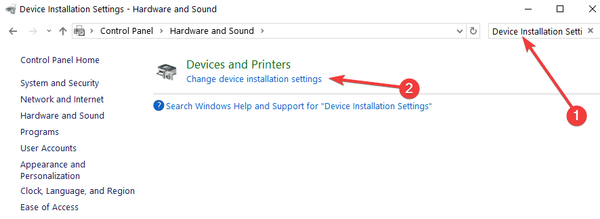
- Seleccione el primer resultado> seleccione 'No' para desactivar la actualización automática del controlador de Windows
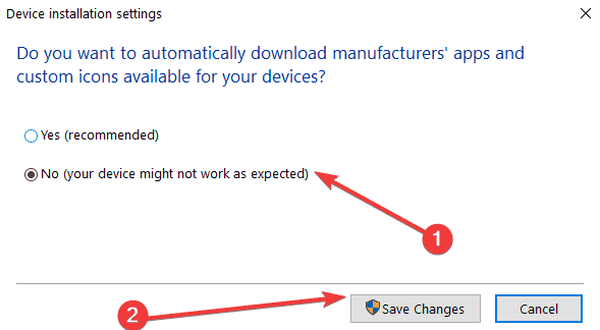
- Descargue e inicie CRU (Utilidad de resolución personalizada)
- Seleccione el monitor que está usando
- Vaya a 'Resoluciones detalladas'> Eliminó todo en 'Resoluciones estándar'
- Vaya a 'Bloques de extensión'> seleccione la resolución que está disponible> seleccione 'Editar'
- Si hay alguna lista de frecuencias de actualización en la ventana 'Bloques de extensión', simplemente elimínelas todas excepto 164.999 Hz / 144 Hz, dependiendo de cuál desee usar.
- Reinicie su PC> habilite G-SYNC solo para pantalla completa
- También puede habilitarlo para pantalla completa y modo de ventana si lo desea.
Ahí lo tienes, esperamos que estas sugerencias te hayan ayudado a solucionar el molesto microcongelamiento que afecta a tu computadora.
Si encontró otras soluciones para solucionar este problema, no dude en enumerar los pasos a seguir en los comentarios a continuación..
ARREGLOS RELACIONADOS:
- El disco duro secundario congela la computadora: 7 soluciones para solucionarlo
- Windows 10 se congela: 7 soluciones seguras para solucionar este problema
- Solución rápida: la computadora se congela en Windows 10
- reparación de windows 10
 Friendoffriends
Friendoffriends
![La GPU discreta sigue provocando microcongelaciones frecuentes en Windows 10 [FIX]](https://friend-of-friends.com/storage/img/images/discrete-gpu-is-still-causing-frequent-micro-freezes-on-windows-10-[fix]_3.png)


